윈도우8을 최근에 업데이트를 하여 사용하고 있는데 XP 쓸때는 가끔 외부에서 급한 일이 있어 회사 컴퓨터를 이용할 일이 있어서 스마트폰으로 WOL 기능으로 회사 컴퓨터를 전원을 키고 스마트폰으로 원격 접속하여 급한 일을 처리하곤 하였는데 이상하게 전원이 들어오지 않았습니다.
메인보드의 바이오스 설정이나 LAN 드라이버 설정 등을 살펴 보았으나 특별히 설정을 바꾸거나 잘못된 설정이 없었는데 WOL(Wake on LAN) 기능이 작동이 되지 않았습니다. 그래서 가장 의심이 되는 부분이 윈도우8 업데이트 후라는 판단과 윈도우8에서 부팅이 빨라졌다는 광고에서 이상한 점을 느껴서 윈도우8의 설정을 살펴 보았는데 전원 관리 고급 옵션에서 찾을 수 있었다.

위 화면의 종료 설정 부분에서 <빠른 시작 켜기(권장)> 이라고 되어 있는 부분이 활성화 되어 있는데 이곳을 비활성화해야 WOL 기능이 정상 작동되는 것을 확인했습니다.
이 빠른 시작 켜기 옵션 선택을 활성화 하려면 맨위에 관리자 권한 설정 아이콘이 표시되어 있는 [현재 사용할 수 없는 설정 변경]을 선택해야 이 옵션을 끌 수 있습니다. 그리고 변경하시면 됩니다.
레지스트 에디터로 변경하는 방법은 아래와 같습니다.
그냥은 없어지지 않고 <Windows키>+<R>눌러 레지스트 에디터를 실행합니다.
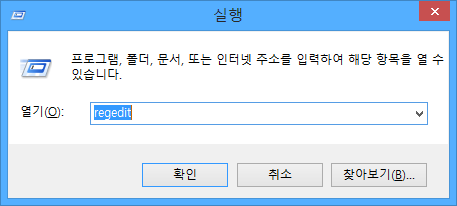
그리고 HKEY_LOCAL_MACHINE \ SYSTEM \ ControlSet001 \ Control \ Session Manager \ Power 부분으로 찾아갑니다.

< 사진을 클릭하면 확대 화면을 보실 수 있습니다. >
항목중에 HiberbootEnabled 이라는 것을 더블 클릭하여 1로 되어 있는것을 0으로 바꾸어 주면 위 전원 종료 옵션이 바뀌게 됩니다.
그리고 전원을 종료하시고 재부팅하시면 빠른 시작 켜기 옵션이 저처럼 꺼져 있게 됩니다. 이제 WOL 기능이 정상 작동 되는 것을 확인 할 수 있을 겁니다. 부팅이 차이가 많이 날꺼라 생각했는데 별 차이를 느끼지 못하겠네요. SSD 에서는 그렇게 큰 효과는 없는 듯 합니다.
참고로 IpTIME 공유기를 사용하고 있다면 편리하게 WOL 기능을 이용할 수 있는 어플이 있어 외부에서 스마트폰으로 컴퓨터 키기 쉽게 되어 있습니다. 구글 플레이스토어에서 설치 가능합니다.